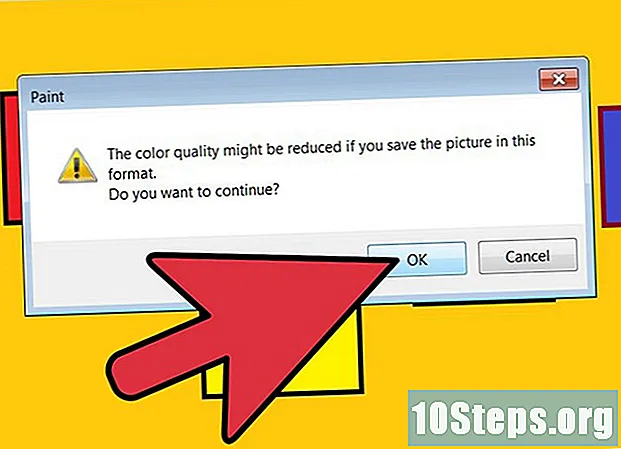Turinys
Šis straipsnis išmokys jus, kaip laikinai ir visam laikui išjungti „Windows Defender“, naudojant „Windows 10“. Nors „Windows Defender“ galima neleisti, kol kompiuteris nebus paleistas iš naujo naudojant „Nustatymų“ meniu, galite užkirsti kelią jo pakartotiniam suaktyvinimui, kol jūs nuspręsite kitaip, naudodami „Windows“ registro rengyklę. Atminkite, kad išjungus „Windows Defender“ jūsų kompiuteris tampa pažeidžiamas saugumo grėsmės; be to, neteisingai naudojant „registro rengyklę“, operacinė sistema gali būti sugadinta arba jos nebegalima naudoti.
Žingsniai
1 iš 2 būdas: Laikinas „Windows Defender“ išjungimas
. Norėdami tai padaryti, spustelėkite „Windows“ logotipą, esantį apatiniame kairiajame ekrano kampe. Tada pasirodys nedidelis meniu.

apatiniame kairiajame meniu „Pradėti“ kampe. Tai padarius, atsidarys langas „Nustatymai“.
Apatinėje nustatymų parinkčių eilutėje „Atnaujinimas ir sauga“.
po antrašte „Apsauga realiuoju laiku“, tada spustelėkite Gerai Taip kai bus paprašyta. Tada ši funkcija bus išjungta „Windows Defender“.
- Taip pat galite išjungti apsaugą iš debesies spustelėdami mėlyną klavišą „Įjungta“ po antrašte „Apsauga debesyje“ ir spustelėdami Taip kai bus paprašyta.
- Paleidę kompiuterį iš naujo, „Windows Defender“ suaktyvins iš naujo.
2 iš 2 būdas: visam laikui išjungti „Windows Defender“

. Norėdami tai padaryti, spustelėkite „Windows“ logotipą, esantį apatiniame kairiajame ekrano kampe. Tada pasirodys nedidelis meniu.
, tada Įjungti išjungti
ir tada toliau Perkrauti laikinajame meniu. Iš naujo paleidus kompiuterį, „Windows Defender“ bus išjungta.

Prireikus vėl įgalinkite „Windows Defender“. Jei ateityje nuspręsite vėl suaktyvinti, atlikite šiuos veiksmus:- Prieikite prie „Windows Defender“ aplanko „Registrų rengyklėje“.
- Vieną kartą spustelėkite aplanką „Windows Defender“.
- Du kartus spustelėdami ją atidarykite vertę „DisableAntiSpyware“.
- Pakeiskite skaičių „Vertės duomenys“ nuo 1 iki 0.
- spustelėkite Gerai ir paleiskite kompiuterį iš naujo.
- Ištrinkite vertę „DisableAntiSpyware“, jei nenorite, kad ji liktų prieinama.
Patarimai
- Įdiegus trečiosios šalies antivirusinę programą (pvz., „McAfee“), „Windows Defender“ nebus išjungta, tačiau ji pagal nutylėjimą taps neaktyvi.
Įspėjimai
- Naudodamas pirmąjį metodą, kaip išjungti „Windows Defender“ saugos parametruose, jis taip pat gali išjungti kitas įdiegtas saugos programas, pavyzdžiui, antivirusinę ar užkardą. Tai „Microsoft“ „savybė“, verčianti „Windows Defender“ aktyvuoti dėl „saugumo priežasčių“.